

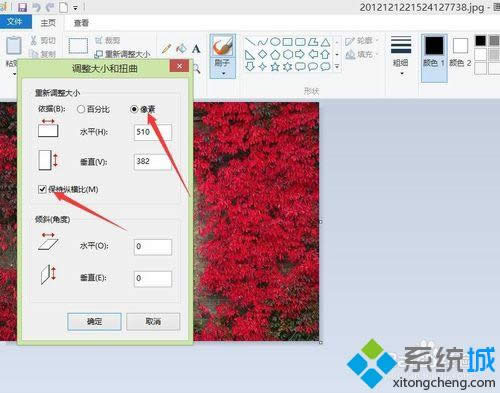
|
Windows 8是美国微软开发的新一代操作系统,Windows 8共有4个发行版本,分别面向不同用户和设备。于2012年10月26日发布。微软在Windows 8操作系统上对界面做了相当大的调整。取消了经典主题以及Windows 7和Vista的Aero效果,加入了ModernUI,和Windows传统界面并存。同时Windows徽标大幅简化,以反映新的Modern UI风格。前身旗形标志转化成梯形。 Windows 8是美国微软开发的新一代操作系统,Windows 8共有4个发行版本,分别面向不同用户和设备。于2012年10月26日发布。微软在Windows 8操作系统上对界面做了相当大的调整。取消了经典主题以及Windows 7和Vista的Aero效果,加入了ModernUI,和Windows传统界面并存。同时Windows徽标大幅简化,以反映新的Modern UI风格。前身旗形标志转化成梯形。 有时候上传图片的时候,会因为图片像素太大无法上传的问题困扰,这时候需要修改图片像素和文件大小。直接使用PS软件修改图片比较麻烦,而且一些用户电脑没安装PS软件。其实win8系统自大的画图工具就可以修改图片像素和文件大小了,操作方法也简单,下面大家一起来看看win8系统使用自带画图工具修改图片像素和文件大小的具体方法。 具体方法如下: 1、假设我们需要一张图片大小320*240,文件大小为50kb以下。但是我们拿到的图片明显是不符合要求的。这个时候可以用画图工具打开这张待处理图片;
2、选择工具栏中的“重新调整大小";
3、选择”像素“,并且去掉”保持纵横比“前面的勾;
4、将像素的水平和垂直数值分别填完320和240。点击保存。然后回到照片保存的文件夹,选中照片,鼠标右键-属性-详细信息-大小,看是否已经低于50kb;
5、如果还是高于50kb,此时,点击文件-新建,会自动创建一个320*240像素的白色画布;
6、处理好的图片重新用画图工具打开,并且点“选择-矩形选择”鼠标拖动选中全部图片,点“复制”;
7、回到刚才创建的白色画布,粘贴,另存为图片保存jpg格式。再查看图片大小。大功告成。
上述教程内容就是win8系统使用自带画图工具修改图片像素和文件大小的具体方法,操作方法也比较简单,就不需要再下载PS软件了,直接使用自带的画图工具,希望对大家有所帮助。 Windows 8是对云计算、智能移动设备、自然人机交互等新技术新概念的全面融合,也是“三屏一云”战略的一个重要环节。Windows 8提供了一个跨越电脑、笔记本电脑、平板电脑和智能手机的统一平台。 Windows 8是对云计算、智能移动设备、自然人机交互等新技术新概念的全面融合,也是“三屏一云”战略的一个重要环节。Windows 8提供了一个跨越电脑、笔记本电脑、平板电脑和智能手机的统一平台。 |
温馨提示:喜欢本站的话,请收藏一下本站!